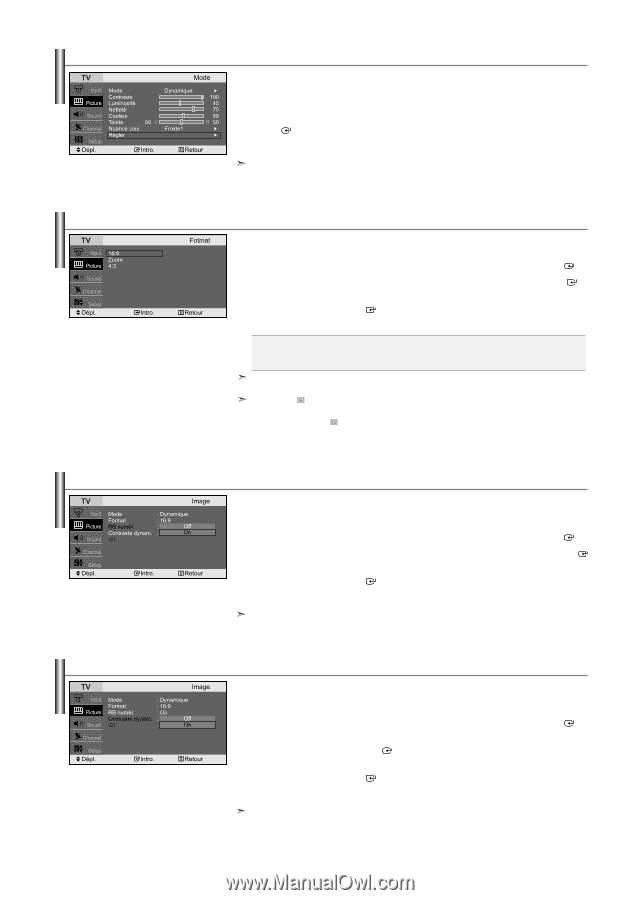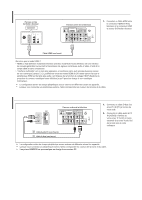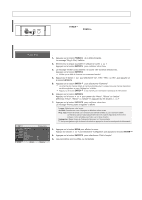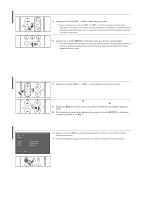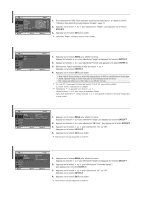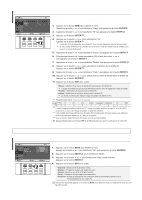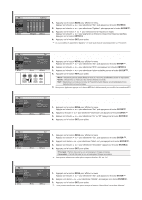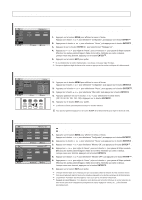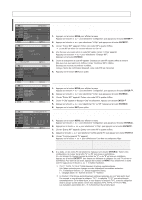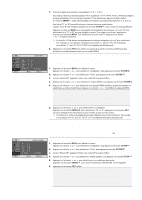Samsung LN-S2338W Quick Guide (easy Manual) (ver.1.0) (English) - Page 42
Utilisation de la fonction RB numér. réduction du bruit numérique
 |
View all Samsung LN-S2338W manuals
Add to My Manuals
Save this manual to your list of manuals |
Page 42 highlights
Rétablir les paramètres d'image par défaut. Vous pouvez rétablir les paramètres d'image définis par défaut en usine. 1. Pour sélectionner l'effet visuel souhaité, observez les instructions 1 à 4 dans la section "Utilisation des paramètres automatiques d'image", page 14. 2. Appuyez sur le bouton ou pour sélectionner "Régler", puis appuyez sur le bouton ENTER . 3. Appuyez sur le bouton EXIT pour quitter. La fonction "Régler" réinitialise chaque mode d'image. Modification de la taille de l'image Vous pouvez sélectionner la taille d'image qui correspond le mieux à vos préférences. 1. Appuyez sur le bouton MENU pour afficher le menu. Appuyez sur le bouton ou pour sélectionner "Image", puis appuyez sur le bouton ENTER . 2. Appuyez sur le bouton ou pour sélectionner "Format", puis appuyez sur le bouton ENTER . 3. Sélectionnez l'option souhaitée à l'aide du bouton ou . Appuyez sur le bouton ENTER . 4. Appuyez sur le bouton EXIT pour quitter. 16:9 : règle le format d'image en mode 16/9, approprié pour un DVD ou une diffusion en format large. Zoom : agrandit l'image au format 16/9 (dans le sens vertical) à la taille de l'écran. 4:3 : réglage par défaut pour un film vidéo ou une diffusion normale. En mode PC, Composant, DVI seuls les formats "16:9" et "4:3" peuvent être modifiés. (Le mode "Zoom" n'est pas pris en charge.) Sélectionnez en appuyant sur le bouton ou . Utilisez le bouton ou pour monter ou descendre l'image. Après avoir sélectionné , utilisez le bouton ou pour agrandir ou réduire le format de l'image dans le sens vertical. Utilisation de la fonction RB numér. (réduction du bruit numérique) Si le signal reçu par votre téléviseur est faible, vous pouvez activer cette fonction pour réduire les parasites et les réverbérations apparaissant à l'écran. 1. Appuyez sur le bouton MENU pour afficher le menu. Appuyez sur le bouton ou pour sélectionner "Image", puis appuyez sur le bouton ENTER . 2. Appuyez sur le bouton ou pour sélectionner "RB numér.", puis appuyez sur le bouton ENTER . 3. Appuyez sur le bouton ou pour sélectionner "On" ou "Off". Appuyez sur le bouton ENTER . 4. Appuyez sur le bouton EXIT pour quitter. Cette fonction n'est pas disponible en mode PC. Contraste dynamique La fonction Contraste dynamique détecte automatiquement la diffusion du signal d'entrée visuel et l'ajuste pour obtenir un contraste optimal. 1. Appuyez sur le bouton MENU pour afficher le menu. Appuyez sur le bouton ou pour sélectionner "Image", puis appuyez sur le bouton ENTER . 2. Appuyez sur le bouton ou pour sélectionner "Contraste dynam.", puis appuyez sur le bouton ENTER . 3. Appuyez sur le bouton ou pour sélectionner "On" ou "Off". Appuyez sur le bouton ENTER . 4. Appuyez sur le bouton EXIT pour quitter. Cette fonction n'est pas disponible en mode PC. Français-15